パソコンでファイナル ファンタジーXIVをプレイするには、お使いのPCがこのゲームのシステム要件を満たす必要があります。そこで、MiniToolのこの記事では、FFXIVのシステム要件とお使いのPCのスペックを確認する方法を紹介します。
FFXIVの概要
FFXIV(Final Fantasy XIVの略)は、スクウェア・エニックスが2010年にMicrosoft Windows向けに発売した多人数同時参加型オンライン・ロールプレイングゲーム(MMORPG)です。ゲーム内容のほとんどは、日本語、英語、フランス語、ドイツ語の 4 つの主要言語で利用できます。
1980年にリリースされた最初のタイトル「The Death Trap」以来、ファイナルファンタジーXIVはRPGジャンルの最前線に立っています。

2010年以来、FFXIVは何度もアップデートを迎えました。本作は、主にMicrosoft Windows向けに発売されていますが、PlayStation 3、PlayStation 4、Xbox Oneなど、他のプラットフォームにも対応しています。
FFXIVは、『ファイナルファンタジーXIV オンライン』のコピーを所有するすべてのプレイヤーにクロス プラットフォーム プレイ サービスを提供します.。これにより、PlayStation®版のプレイヤーとPC版のプレイヤーがペアを組んだり、逆にPC版のプレイヤーとPlayStation®版のプレイヤーがペアを組んだりすることができます。
おすすめ記事:FFXIVのランチャーが黒い画面で進まない問題を解決する方法8つ
FFXIVのシステム要件
前述したように、ファイナルファンタジーXIVは主にMicrosoft Windows向けに提供されております。そのため、 Windows PCを使ってこのゲームをプレイしているユーザーが多数を占めています。ただし、このゲームをお使いのWindows PCで実行させるためには、まず、PCのスペックがFFXIVのシステム要件を満たしていることを確認する必要があります。
FFXIVの最小システム要件
- システムの種類: 64ビットのプロセッサとオペレーティング システム
- OS:Windows® 8.1 64ビット、Windows® 10 64ビット
- プロセッサ: Intel® Core™i5 2.4GHz 以上
- メモリ: 4 GB RAM
- グラフィック: 1280 x 720: NVIDIA® GeForce® GTX750 以上、AMD Radeon™ R7 260X 以上
- DirectX: バージョン 11
- ネットワーク: ブロードバンド インターネット接続
- ストレージ: 60 GB の空き容量
- サウンドカード:DirectSound®対応のサウンドカード
- 追記事項: システム要件は変更される場合があります。ルーターを使用している場合は、以下のパケットが通過できるようにポートを設定してください。 【使用可能なポート】TCP:80、443、54992~54994、55006~55007、55021~55040
お使いのPCがFFXIVの最低システム要件を満たしていれば、ゲーム設定を「低」にすることでFFXIVをスムーズに動作させることが可能です。
しかし、完璧なゲーム体験を楽しみたい場合は、使用しているコンピュータがFFXIVの推奨システム要件を満たしていることを確認する必要があります。
FFXIVの推奨システム要件
- システムの種類: 64 ビットのプロセッサとオペレーティング システム
- OS:Windows® 8.1 64ビット、Windows® 10 64ビット
- プロセッサー: Intel® Core™ i7 3GHz 以上
- メモリ: 8 GB RAM
- グラフィック: 1920 x 1080: NVIDIA® GeForce® GTX970 以上 AMD Radeon™ RX 480 以上
- DirectX: バージョン 11
- ネットワーク: ブロードバンド インターネット接続
- ストレージ: 60 GB の空き容量
- サウンドカード:DirectSound®対応のサウンドカード
- 追記事項: システム要件は変更される場合があります。 ルーターを使用している場合は、以下のパケットが通過できるようにポートを設定してください。 【使用可能なポート】TCP:80、443、54992~54994、55006~55007、55021~55040
お使いのパソコンでFFXIVを動かすことはできますか?
1.「設定」からシステムスペックを確認する
まず、お使いのPCのOS、プロセッサ、RAM、システム種類が、FFXIVのシステム要件を満たしているかどうかを確認する必要があります。また、PCのシステム構成は「設定」で確認することができます。詳細手順は以下の通りです。
- WindowsキーとIキーを同時に押して、「設定」ウィンドウを開きます。
- 「システム」→「詳細情報」の順をクリックします。詳細情報のページでは、PCの種類、プロセッサ、OS、RAMなどのスペック情報を確認することができます。
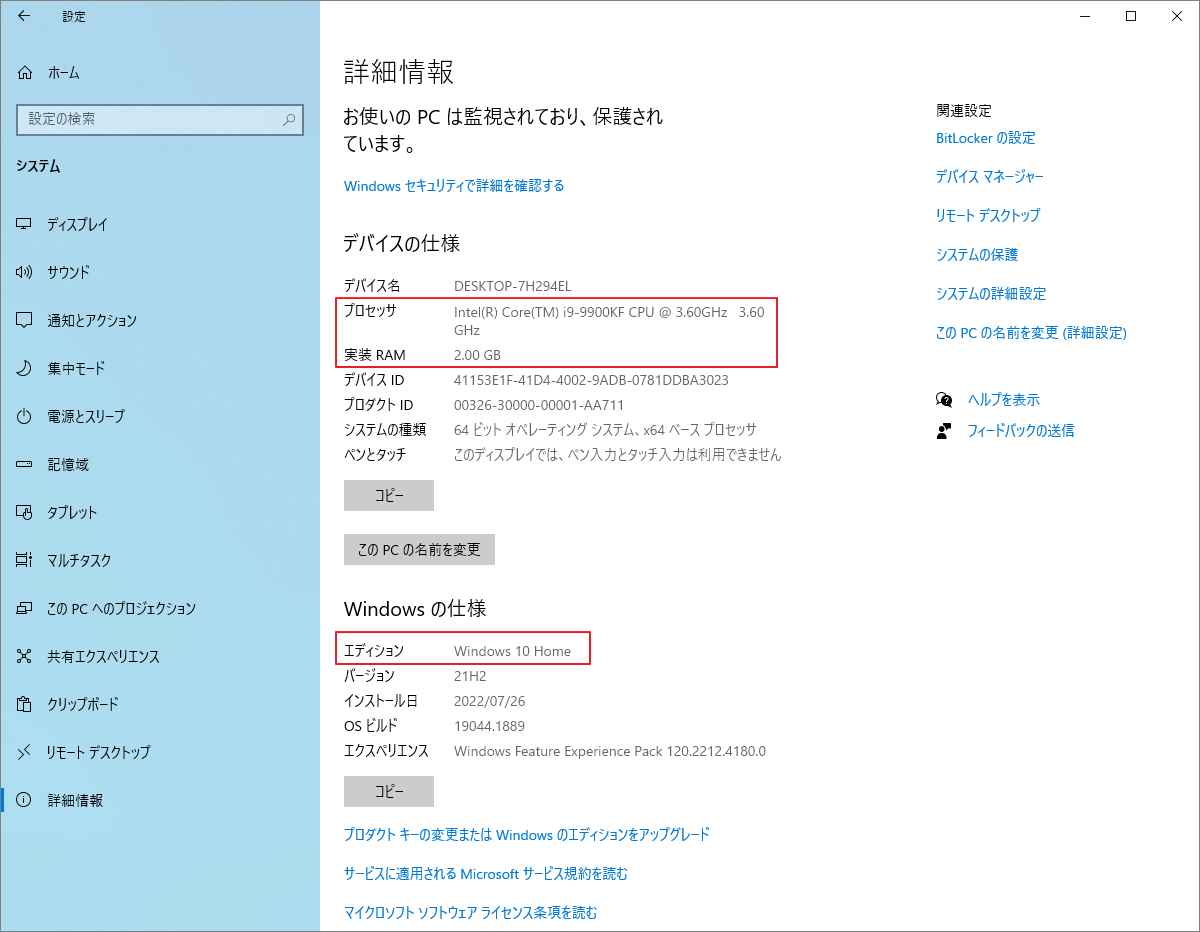
2.DirectX 診断ツールでシステム構成を確認する
「設定」以外にも、「DirectX 診断ツール」でPCのスペックを確認することができます。このツールは、DirectX 関連の問題のトラブルシューティングに役立ちます。これを使用して、コンピュータのグラフィックス、サウンド、およびその他のデバイスに関する詳細な情報を含むdxdiagテキストレポート・ファイルを生成します。
詳細手順は以下の通りです。
- WindowsキーとRキーを同時に押して、「ファイル名を指定して実行」ウィンドウを呼び出します。
- 編集ボックスに「dxdiag」と入力し、「OK」をクリックすると、「DirectX 診断ツール」のウィンドウが表示されます。
- ここでは、オペレーティングシステム、プロセッサ、メモリ、DirectXバージョンなど、多くのシステム構成が表示されます。
- また、「ディスプレイ」タブに切り替えると、ディスプレイの名前、製造元、チップの種類、DACの種類などの設定もチェックすることができます。
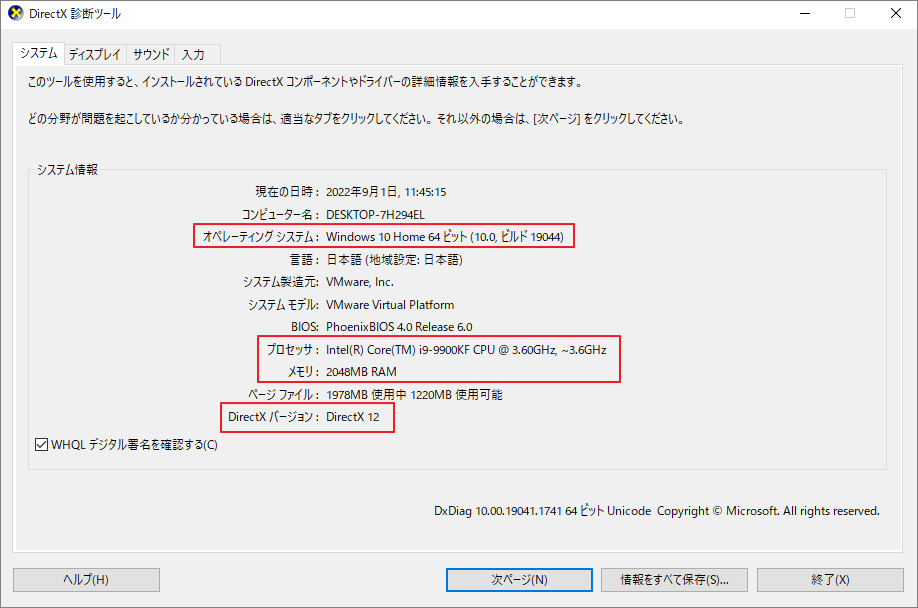
おすすめ記事:FFXIV エラー 2002 を修正する方法 [ステップバイステップガイド]
3.グラフィックカードを確認する
続いて、お使いのPCに搭載されているGPUとファイナルファンタジーXIVのシステム要件を比較する必要があります。以下のガイドをご参照ください。
- タスクバーの検索アイコンをクリックし、検索ボックスに「デバイスマネージャー」と入力します。
- すると、最も一致する検索結果の「デバイスマネージャー」が表示されます。「開く」をクリックして、「デバイスマネージャー」ウィンドウを表示します。
- ここで、「ディスプレイアダプター」カテゴリを展開して、グラフィックカードを表示します。
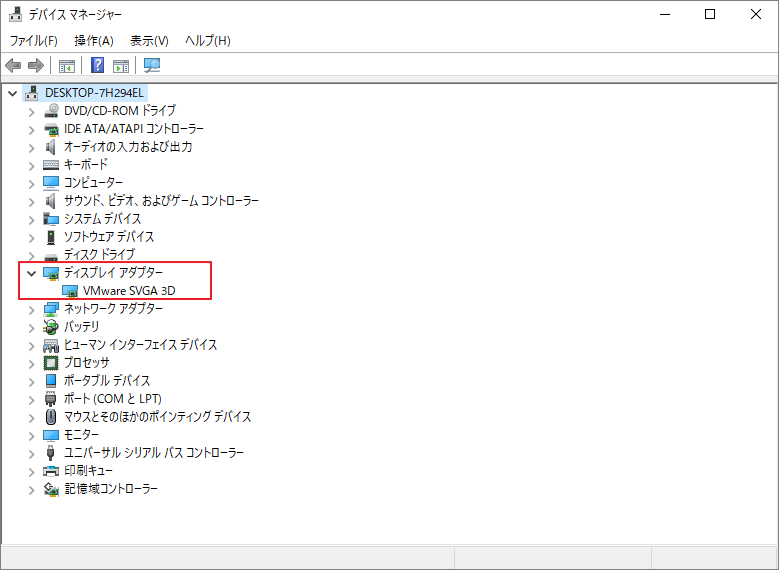
4.ハードディスクの空き容量を確認する
最後に、ハードディスクの空き容量を確認することです。 ここでは、Windowsに付属する「ディスクの管理」というツールを使って、この操作を行います。「ディスクの管理」は、Windows システムのユーティリティで、ストレージに関する操作をたくさん実行することができます。
具体的には、ハードディスクの空き容量を確認するだけでなく、パーティションの作成、フォーマット、削除など、ハードディスク管理に関連する基本的な操作をサポートします。以下の手順でディスクの管理を起動してハードドライブの空き容量を確認してください。
- WindowsキーとRキーを同時に押して、「ファイル名を指定して実行」ウィンドウを開きます。
- ボックスに「diskmgmt.msc」と入力し、「OK」ボタンをクリックします。
- すると、「ディスクの管理」ウィンドウが開き、ディスク上の各パーティションの配布と空き容量の状況が表示されます。
おすすめ記事:【解決済み】FFXIVのバージョンアップが完了していません
お使いのPCがFFXIVのシステム要件を満たしていない場合の対処法
1. Windowsオペレーティング システムをアップグレードする
ファイナルファンタジーXIVのシステム要件によると、PCのOSはWindows 7以上でなければなりません。そのため、お使いのPCのOSが古すぎる場合は、それをアップグレードする必要があります。例えば、お使いのWindows OSがWindows 7の場合、このガイドに従ってWindows 10にアップグレードしておきましょう。
2. プロセッサーをアップデートする
プロセッサー(CPU)とは、コンピュータを動かす基本的な命令に応答し、処理する論理回路です。ちょうどコンピュータの頭脳のようなものです。
プロセッサがより強力で更新されているほど、コンピュータはより速くタスクを完了できます。つまり、CPUの性能が高ければ高いほど、より良いゲーム体験を楽しむことができるのです。
お使いのコンピュータのプロセッサがファイナルファンタジーXIVのシステム要件を満たしていない場合、そのPCでファイナルファンタジーXIVを実行できない可能性があります。そのため、プロセッサを、ゲームのシステム要件に合ったものに交換することを検討したほうがよいでしょう。
このガイドに従って、操作を完成させることができます。
おすすめ記事:FFXIV Endwalkerでエラーコード3001を修正する方法
3. グラフィック カードをアップデートする
お使いのグラフィックカードがファイナルファンタジーXIVのシステム要件に適合しない場合、ゲームに対応した新しいグラフィックカードに交換する必要があります。以下の手順でグラフィックカードを交換することができます。
ステップ1. このガイドに従って、適切なグラフィックカードを購入することができます。
ステップ2. コンピュータの電源を切り、本体のケースを開きます。
ステップ3. 続いて、以下の手順に従って古いCPUを取り外します。
- グラフィックスカードに接続されているすべての電源ケーブルを取り外します。
- カードをPCI-Expressバックプレートに固定しているネジを取り外し、脇に置いておきます。
- PCI-Eスロットクリップのロックを解除し、古いGPUを取り外します。
- 新しいグラフィックカードをPCI-E x16スロットに配置します。
ステップ4.PCI-Eスロットの端にあるプラスチック製のロックを押し下げ、所定の位置に保持します。
ステップ5. 後部ブラケットをねじ込み、グラフィックスカードをコンピュータケースに固定します。
ステップ6. ケースを再装着し、必要な電源ケーブルを接続します。
ステップ7. 完了したら、グラフィックカードを正常に交換することができます。
4.ディスク容量を増やす
お使いのコンピューターにファイナルファンタジーXIVをインストールするための十分な空き容量がない場合、MiniTool Partition Wizardで空き容量を増やしてみることができます。このソフトウェアでは、同じディスク上の他のパーティションや未割り当て領域から未使用の容量を取り、ターゲット パーティションの容量を増やすことができる機能「パーティション拡張」と、二つの小さなパーティションを一つに結合して、より大きい容量のパーティションに作成することができる機能「パーティション結合」を備えております。
方法1.他のパーティションからスペースを取ってターゲット パーティションを拡張する
MiniTool Partition Wizard Freeクリックしてダウンロード100%クリーン&セーフ
ステップ1. 上記のボタンをクリックしてMiniTool Partition Wizardをダウンロードし、インストールします。
ステップ2. ソフトウェアを起動してそのメインインターフェースに入ります。その後、ディスクマップで拡大したいパーティションを右クリックし、操作メニューの「拡張」を選択します。
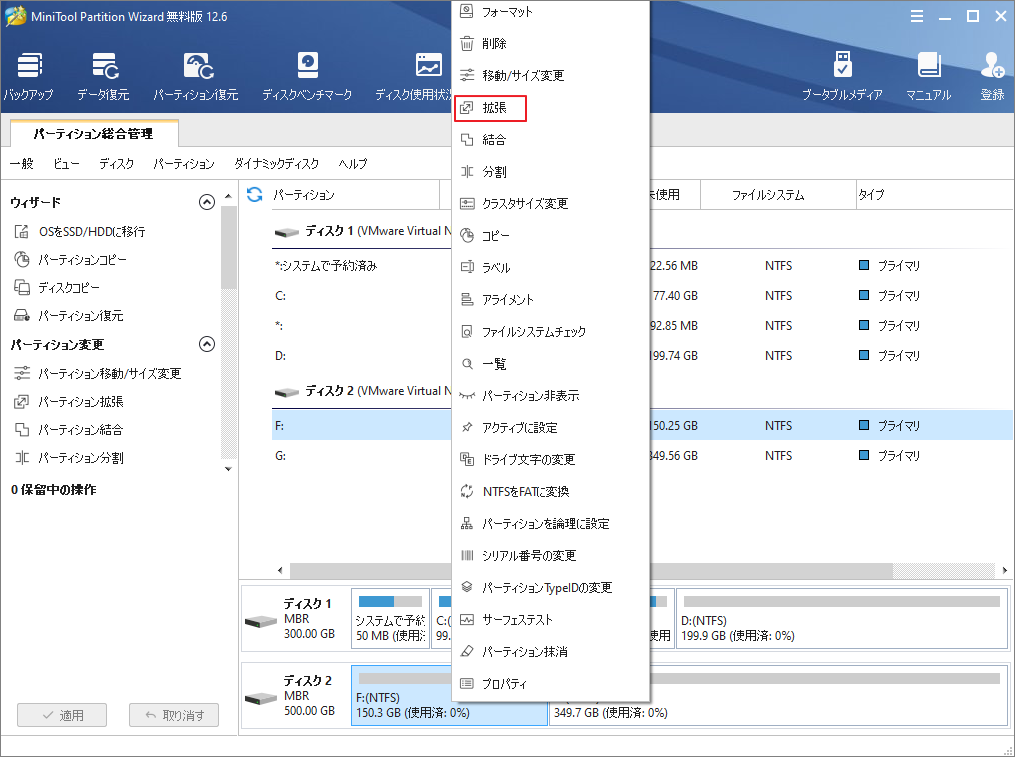
ステップ3. 次のウィンドウで、「以下の空き領域から」のドロップダウンメニューを展開し、空き領域を取りたいパーティションを選択します。それから、下の青いブロックをドラッグして、取るスペースの量を決めます。完了したら、「OK」ボタンをクリックして設定を確認します。
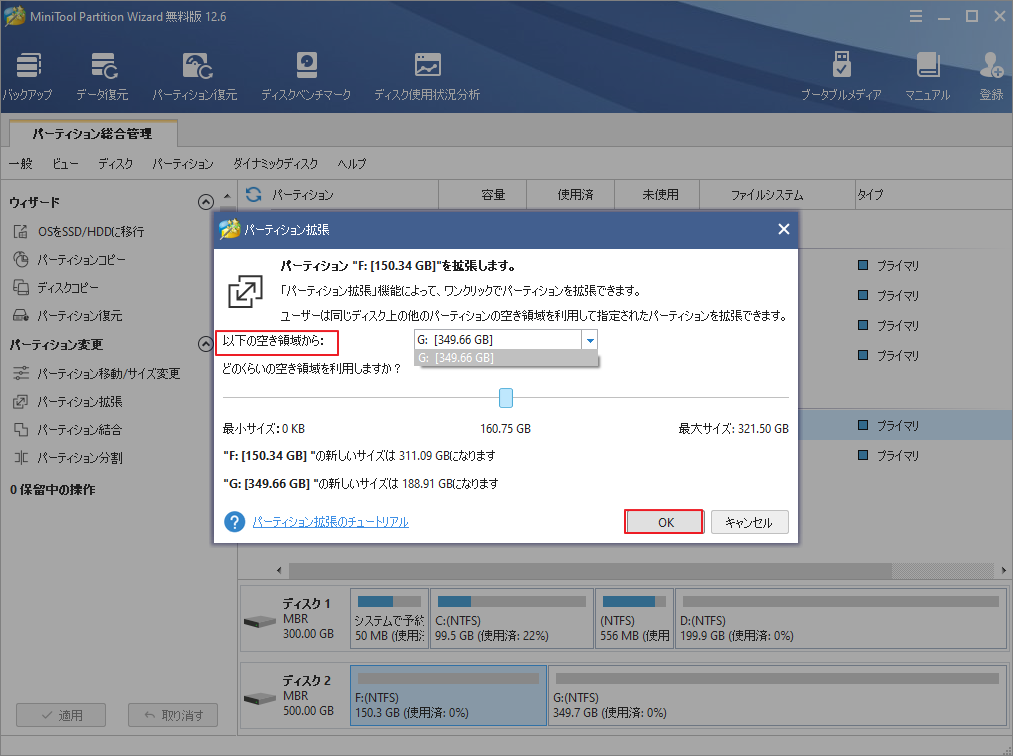
ステップ4.メインインターフェースに戻り、「適用」ボタンをクリックて保留中の操作を実行します。その後、ファイナルファンタジーXIVのインストール用に十分なスペースを確保することができます。
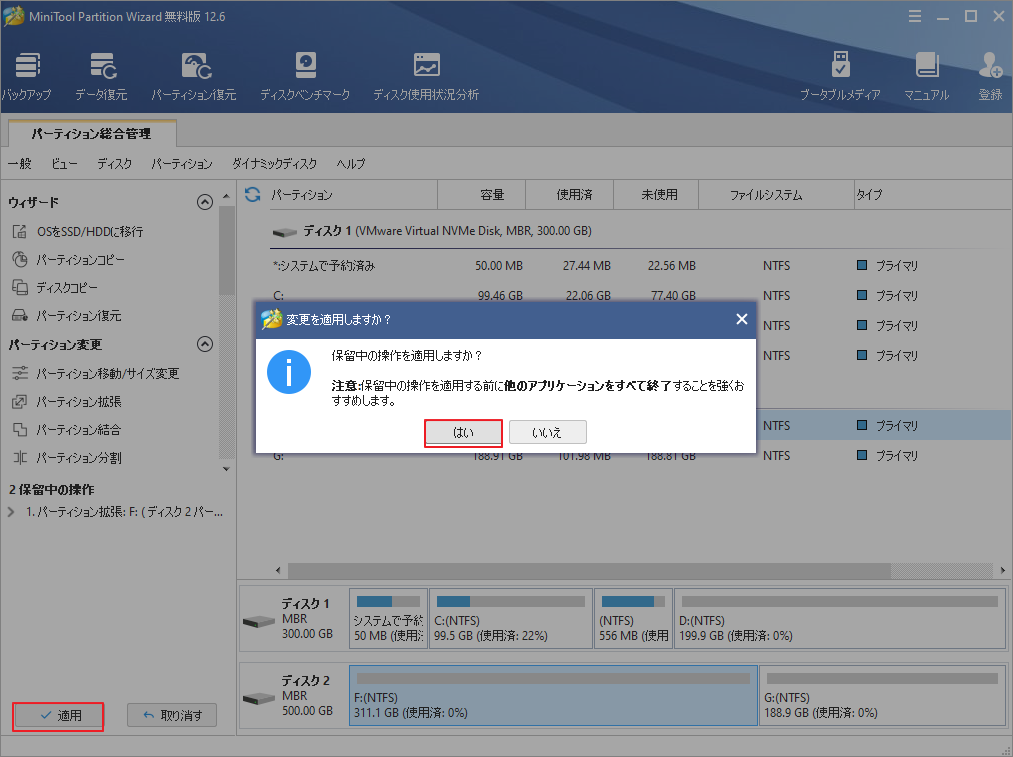
方法2. 2つのパーティションを結合して、より大きなパーティションを作成する
お使いのPCの既存のパーティションにゲームをインストールするのに十分な容量がないが、2つの小さな連続したパーティションが存在する場合、この2つのパーティションを結合して、FFXIVゲームのインストール用パーティションを作成することもできます。
ステップ1. MiniTool Partition Wizardをダウンロードしてインストールます。
ステップ2. 結合したい小さなパーティションの1つを右クリックし、操作メニューから「結合」を選択します。
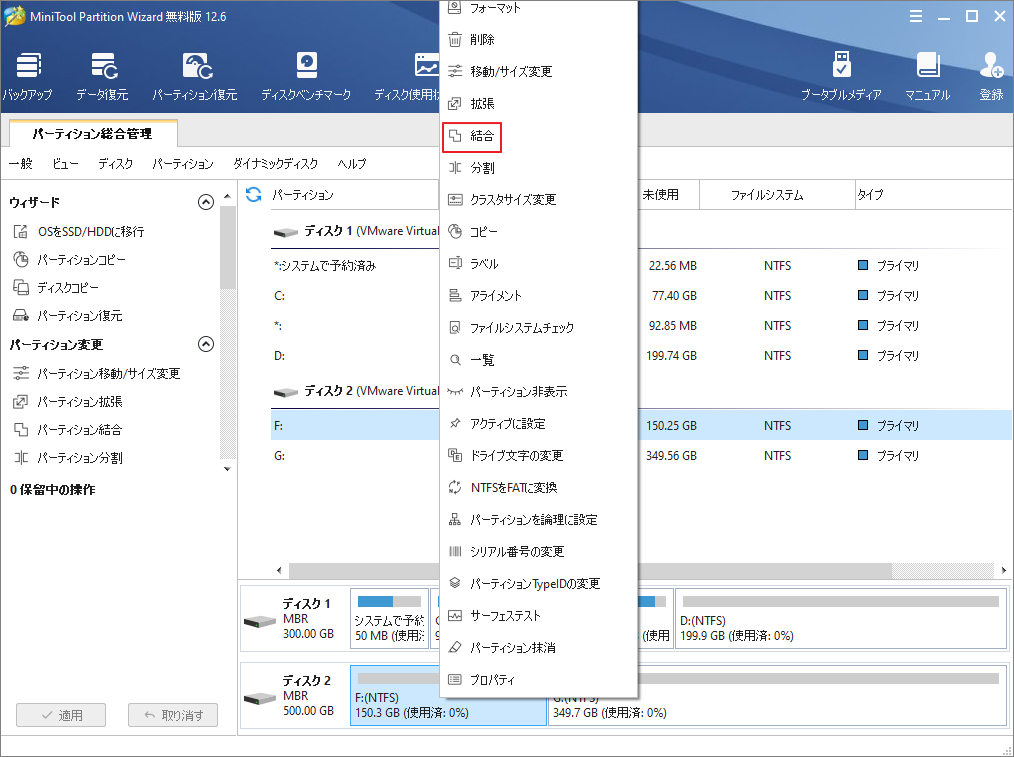
ステップ3. 次に、パーティションの統合ウィンドウが表示されますので、「次へ」をクリックします。
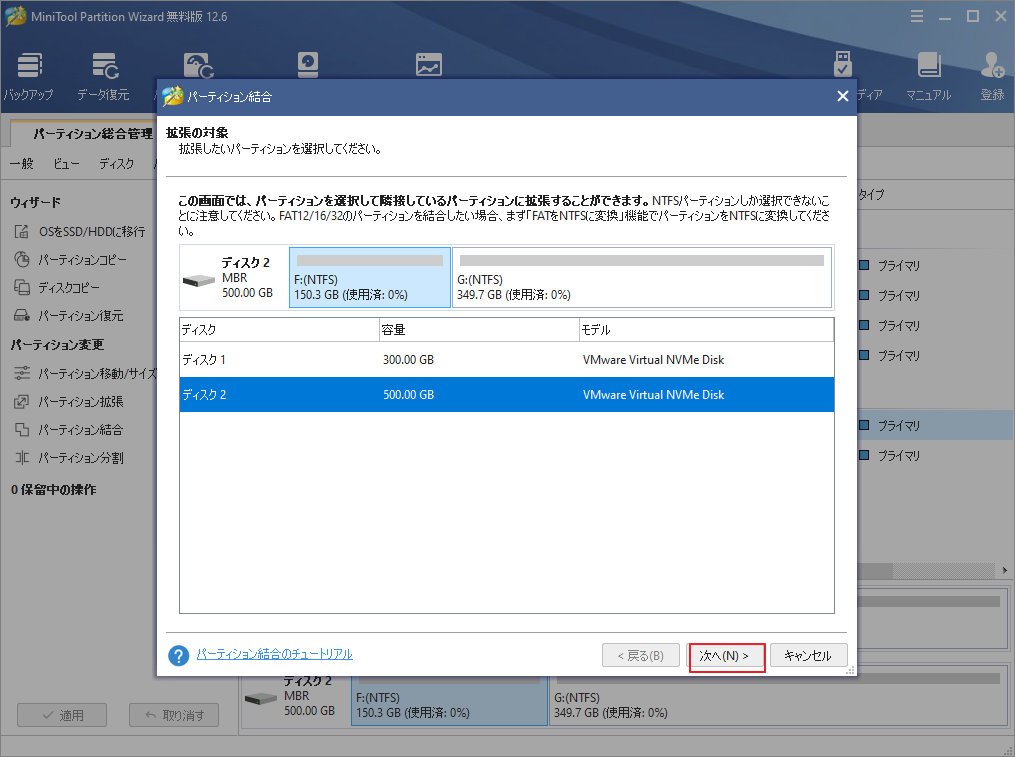
ステップ4. 次のウィンドウで、結合したいももう一つの小さいパーティションを選択して、「完了」をクリックします。
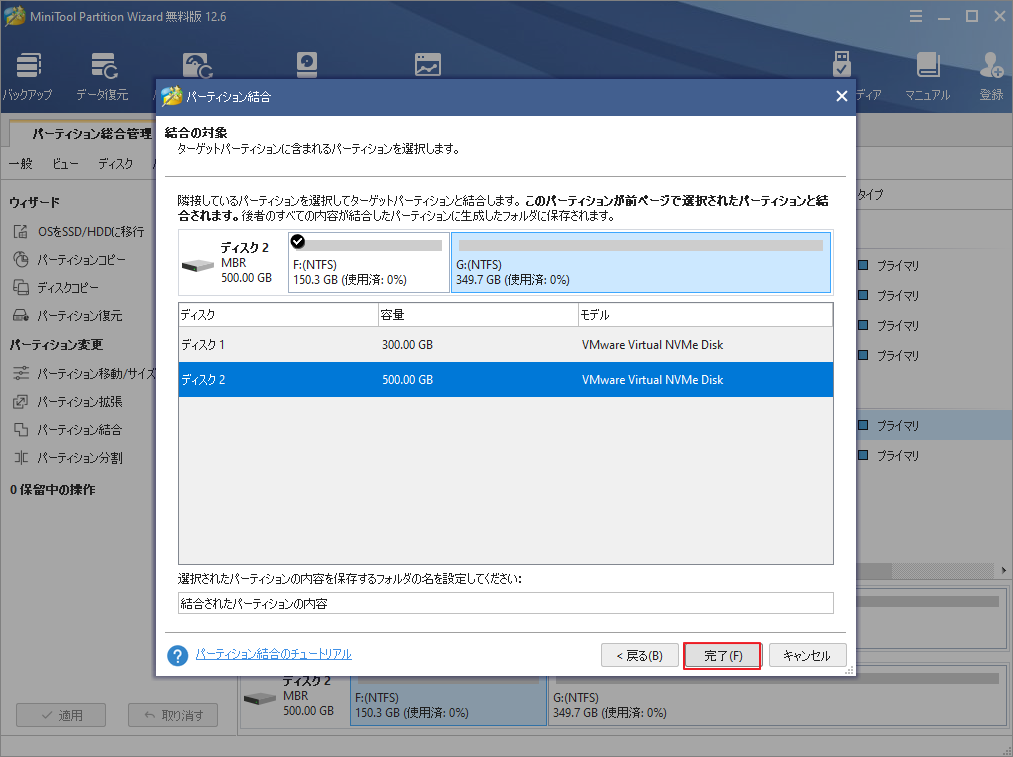
ステップ5. 2つのパーティションが1つに統合された結果をプレビューすることができます。
ステップ6. 「適用」をクリックしてすべての変更を実行し、「はい」をクリックして確認します。
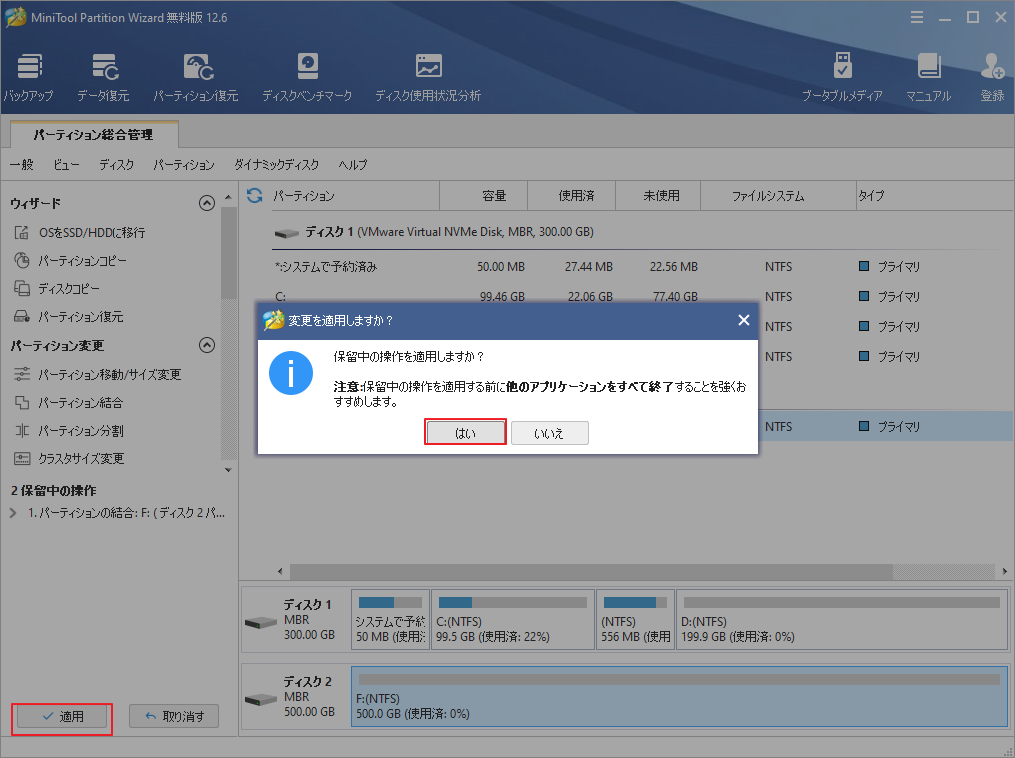
ステップ7. 処理完了したら、FFXIVインストール用の大きなパーティションを成功に作成することができます。
おすすめ記事:FFXIV 90002エラーの簡単で迅速な修正方法
結語
この記事は、ファイナル ファンタジーXIVのシステム要件と、お使いのPCでファイナル ファンタジーXIVを実行できるかどうかを確認する方法を紹介しています。今からこの素晴らしいゲームを楽しみたい場合は、お使いのPCをスペックを確認してください。要件を満たしていない場合、上記の内容で紹介した方法に従って、各項目をアップグレードしてください。
なお、MiniTool Partition Wizardの使用中に何かご不明な点やご意見がございましたら、お気軽に[email protected]までご連絡ください。
